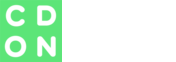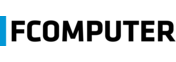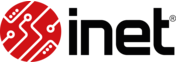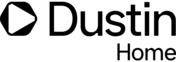Produktegenskaper
- Antal tryckpunkter: 4096
- Diagonalstorlek på rityta: 13,3”
- Vikt: 1 kg
- Storlek: 35,7 cm x 22,5 cm x 1,46 cm
- Full HD-upplösning
- Batterifri penna
- Kompatibel med Windows, Mac och vissa Android-enheter
Produktöversikt
Wacom One 13 är en pennskärm som kombinerar nättheten från enklare modeller, med tekniken från de professionella. Skärmen har en färgåtergivning på 72% i NTSC-rymden och har full HD-upplösning med 4096 tryckpunkter, vilket gör att du får god precision när du använder den. Ritytan är nästan lika stor som ett A4-ark, har naturlig ytfriktion och är belagd med en anti-reflektiv yta så det känns nästan som att rita på papper.
Plattan ansluts till datorn via USB-A och HDMI. Kan anslutas med Windows, Mac och vissa Android-enheter. Detta innebär att du kan använda den tillsammans med vissa modeller av mobiltelefoner och rita direkt på dem.
Den medföljande Wacom One Pen är batterifri och laddas trådlöst från pennskärmen via elektromagnetisk resonans. Den har en knapp och kommer med tre extra spetsar. Pennan har en vinklingsförmåga på 60°, vilket är användbart om du använder penslar med stor variationsförmåga.
Wacom One 13 är utrustad med stödben kan fällas ut så du kan arbeta i 19° vinkel, för större arbetsmöjligheter. Likt många Wacom-modeller kommer den med Bonus Pack, som ger dig möjlighet het att välja bland en rad olika program för olika typer av skapande, och ladda ned gratis program.
Se priser på Wacom One 13,3”
Produktegenskaper
- Antal tryckpunkter: 8192
- Diagonalstorlek på rityta: 15,6”
- Vikt: 1,9 kg
- Storlek: 42,2 cm x 28,5cm x 2,45 cm
- Wacom Pro Pen 2 medföljer
Produktöversikt
Wacom Citiq 16 är en pennskärm som ger dig stora möjligheter till att förverkliga dina visioner. Ansluts till dator via USB och HDMI.Ritytan ligger på 15,6” och skärmen har full HD och en färgskala på 72% NTSC.
Wacom Pro Pen 2, som medföljer, har 8192 tryckpunkter och låg aktiveringskraft, så även de lättaste penndragen känns av utav skärmen. Detta ger nästan ingen fördröjning och gör att användandet känns mycket naturligt.
Pennan ger dig riktig precision, och med två knappar kan du lätt anpassa den till det mest effektiva verktyget för just ditt arbete. Den har även sudd.
Skärmen och pennan tillåter vinkling på 60°, vilket ger dig fler möjligheter till att använda penslar som har känslighet för detta. Wacom Citiq är kompatibel med alla Wacoms pennor.
Med skärmkontrollen kan du skapa genvägar till de funktioner och inställningar du ofta använder, så du kan jobba mer effektivt. Plattan har utfällbara ben som låter dig arbeta i en vinkel på 19°, men går också att sätta samman med Wacoms separata stativ för en ännu mer anpassad arbetsmiljö.
Se priser på Wacom Cintiq 16
Produktegenskaper
- Antal tryckpunkter: 4096
- Diagonalstorlek på rityta: 10”
- Vikt: 410g
- Storlek: 26,4 cm x 20 cm x 0,88 cm
- Trådlös anslutning till dator via Bluetooth
Produktöversikt
Wacom Intuos M Bluetooth här en liten och lätt ritplatta bra för dig som är nybörjare eller om du vill komplettera din mus med en platta. Den är också liten, och väger endast 410 g, vilket gör det till ett bra alternativ att ha när man reser. Den kan anslutas till dator antingen via USB, eller trådlöst via Bluetooth. Ritplattan har 4096 tryckpunkter och en rityta på 10”.
Pennan är ergonomisk och lätt och den behöver inget batteri, utan den laddas direkt via ritplattan. Den har två programmerbara knappar på sig, som du själv kan bestämma vad de ska ha för funktion. I ovankant på plattan finns också fyra knappar som du kan lägga funktioner som du ofta använder, samt en av/på-knapp.
Se priser på Wacom Intuos M Bluetooth
Produktegenskaper
- Antal tryckpunkter: 8192
- Diagonalstorlek på rityta: 8,8”
- Vikt: 700 g
- Storlek: 33,8 cm x 21,9 cm x 0,8 cm
- Touch-funktion
- USB eller Bluetooth-anslutning till dator
- Kompatibel med Windows och Mac
Produktöversikt
Wacom Intuos Pro Paper Edition låter dig digitalisera dina alster från papper. Spänn fast pappret med klämman som sitter i ovankant av plattan och kalkera det du vill. Pennan känner av dina rörelser och skapar en digital version, som du sedan kan redigera i valfritt program. Dessa kan sparas som både raster och vektor. Väljer du att införskaffa en Wacoms Ballpoint, Pen kan du också rita direkt på pappret, medan plattan samtidigt läser in dina drag. Plattan kan spara upp till 200 sidor utan internet.
Det går dock självklart att använda den bara som digital ritplatta också. Ritytan har mycket god känslighet med 8192 tryckpunkter och tillåter 60° vinkling på pennan. Den medföljande Wacom Pro Pen 3D har också sudd, så du enkelt kan ta bort misstag.
Wacom Intuos Pro Paper Edition erbjuder många möjligheter till anpassning, så du enkelt kan optimera den till ditt arbetssätt och vad som känns bäst för dig. På sidan av plattan finns en rad fysiska knappar som alla kan programmeras för att optimeras till ditt arbetssätt. Plattan har även en Touch Ring för zooming, scrollning eller för att ändra storlek på penslar. Plattan erbjuder även touch-funktion, så du kan använda fingrarna direkt på plattan när du exempelvis vill zooma. Plattan ansluts till dator med USB eller trådlöst via Bluetooth.